In dieser Lektion werden Sie mit dem Beleuchtungsanalyse-Assistenten die Rendereinstellungen der Szene überprüfen und anschließend die erforderliche Anpassungen vornehmen, um die Beleuchtungsanalyse durchzuführen.
Als Nächstes erstellen Sie ein unsichtbares Lichtmesserobjekt. Lichtmesser führen die Beleuchtungsanalyse durch, indem Sie die Luminanz über einen bestimmten Bereich einer Szene berechnen. Lichtmesser können die direkte Luminanz, die indirekte Luminanz oder eine Kombination aus beiden berechnen.
Vorbereiten der Lektion:
- Fahren Sie mit der Bearbeitung der Szene aus der vorherigen Lektion fort oder
 öffnen Sie
arena_01.max
.
öffnen Sie
arena_01.max
.
Öffnen des Beleuchtungsanalyseassistenten und Überprüfen des Szenenstatus:
- Wählen Sie aus dem Hauptmenü "Beleuchtungsanalyse"
 "Beleuchtungsanalyseassistent".
"Beleuchtungsanalyseassistent". 3ds Max öffnet das Dialogfeld "Beleuchtungsanalyseassistent". In diesem Dialogfeld aktivieren und bearbeiten Sie die Hilfsmittel zum Analysieren der Beleuchtung in einer Szene.
Auf der Statuszeile unten im Dialogfeld befindet sich eine Angabe der Anzahl ungültiger Einstellungen, die Sie korrigieren müssen.
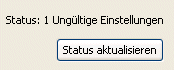 Anmerkung: Das Dialogfeld kann zwei ungültige Einstellungen anzeigen und die Tageslichtsystem-Lichtquellen werden gekennzeichnet. Sie können die Meldung über die Lichtquellen ignorieren.
Anmerkung: Das Dialogfeld kann zwei ungültige Einstellungen anzeigen und die Tageslichtsystem-Lichtquellen werden gekennzeichnet. Sie können die Meldung über die Lichtquellen ignorieren. - Öffnen Sie die Registerkarte "Materialien".
Das Hilfsmittel "Beleuchtungsanalyse" macht es erforderlich, dass alle Objekte in der Szene physikalisch korrekte Oberflächenmaterialien verwenden. Nur Objekte, die dem mental ray Arch & Design-Material oder einem der Autodesk-Materialien (einschließlich Materialien aus der Autodesk-Materialbibliothek) zugewiesen wurden, sind zulässig. Alle anderen Materialien werden als ungültig eingestuft. Auch Objekte, denen kein Material zugewiesen wurde, werden als ungültig behandelt.
Auf dem Rollout "Materialien"
 Feld "Objekte mit ungültigen Materialien insgesamt" befindet sich die Angabe, dass die Szene 875 ungültige Objekte enthält, die korrigiert werden müssen.
Feld "Objekte mit ungültigen Materialien insgesamt" befindet sich die Angabe, dass die Szene 875 ungültige Objekte enthält, die korrigiert werden müssen. 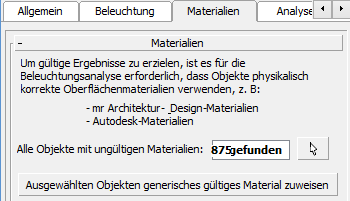
Suchen der Objekte mit ungültigen Materialien:
- Klicken Sie auf die
 Pfeilschaltfläche neben "Objekte mit ungültigen Materialien insgesamt".
Pfeilschaltfläche neben "Objekte mit ungültigen Materialien insgesamt". Dadurch werden alle Objekte in der Szene ausgewählt, die ein ungültiges Material haben. Wie Sie in den Ansichtsfenstern sehen können, handelt es sich bei den meisten Problemobjekten um Sitzplätze.
- Klicken Sie mit der rechten Maustaste auf einen leeren grauen Bereich im Hauptwerkzeugkasten, und wählen Sie "Layer".
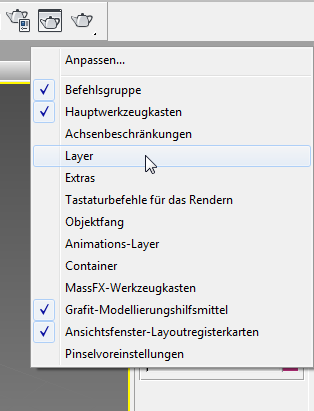
3ds Max öffnet den Werkzeugkasten Layer. Ein Layer mit der Bezeichnung Seats wurde bereits für Sie erstellt.
- Öffnen Sie die Layerliste, und wählen Sie den Listeneintrag "Seats".
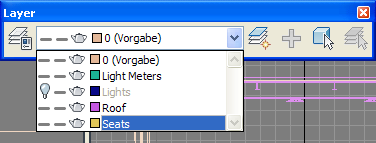
- Klicken Sie im Werkzeugkasten "Layer" auf
 (Objekte auf aktuellem Layer auswählen).
(Objekte auf aktuellem Layer auswählen). Alle Sitzobjekte werden ausgewählt. In der Modifikatorgruppe können Sie sehen, dass 874 Objekte ausgewählt sind: Dies ist nur ein Objekt weniger als die Gesamtzahl von 875 der Objekte mit ungültigen Materialien.
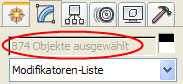
Aktualisieren des Materials für die Sitzplätze:
- Öffnen Sie den
 erweiterten Material-Editor.
erweiterten Material-Editor. - Suchen Sie in der Material-/Map-Übersicht auf der linken Seite das Material Seats. Sie können Sitze im Bereich "Szenenmaterialien" finden. Ebenso in den Musterfeldern direkt unter "Szenenmaterialien". Um den Eintrag Sitze im jeweiligen Abschnitt zu finden, müssen Sie einen Bildlauf nach unten durchführen.
Ziehen Sie den Eintrag Sitze in die aktive Ansicht. Wenn Sie in 3ds Max aufgefordert werden, entweder eine Kopie oder eine Instanz zu erstellen, stellen Sie sicher, dass Instanz ausgewählt ist, und klicken Sie dann auf "OK".
Das Material Seats ist ein Standardmaterial, das nicht physikalisch basiert ist. Der Beleuchtungsanalyseassistent erfordert fotometrische Materialien.
- Doppelklicken Sie auf den Materialknoten Seats, so dass Sie die Parameter des Materials im Parameter-Editor auf der rechten Seite sehen können.
- Klicken Sie mit der rechten Maustaste im Rollout "Blinn-Grundparameter" auf das Farbmuster "Gestreut", und wählen Sie "Kopieren".
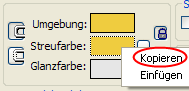
Dabei wird die für das neue Material zu verwendende Farbe gespeichert, das Sie nun auf die Sitze anwenden.
- Navigieren Sie in der Material-/Map-Übersicht zum Bereich "Materialien
 mental ray". Ziehen Sie einen Eintrag vom Typ "Arch & Design" aus dem Browser in die aktive Ansicht.
mental ray". Ziehen Sie einen Eintrag vom Typ "Arch & Design" aus dem Browser in die aktive Ansicht. - Doppelklicken Sie auf den Materialknoten "Arch & Design", um die Parameter anzuzeigen.
- Weisen Sie dem neuen Material die Bezeichnung Sitzplätze zu.

- Wählen Sie im Rollout "Vorlagen" in der Liste die Option "Matte Finish".
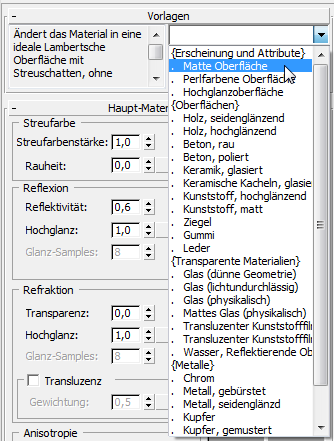
Das Material erhält dadurch eine neutrale Reflektivität.
- Klicken Sie mit der rechten Maustaste auf dem Rollout "Haupt-Materialparameter"
 Gruppe "Gestreut" auf das Farbmuster, und wählen Sie "Einfügen".
Gruppe "Gestreut" auf das Farbmuster, und wählen Sie "Einfügen". 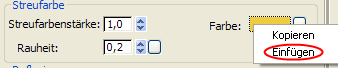
Daraufhin wird die Farbe vom Standardmaterial auf das Arch & Design-Material kopiert.
- Klicken Sie im Werkzeugkasten des erweiterten Material-Editors auf
 (Material der Auswahl zuweisen).
(Material der Auswahl zuweisen). - Minimieren Sie den erweiterten Material-Editor.
Anwenden eines Materials auf das Objekt "Ground":
- Klicken Sie im Dialogfeld "Beleuchtungsanalyse-Assistent" auf "Status aktualisieren".
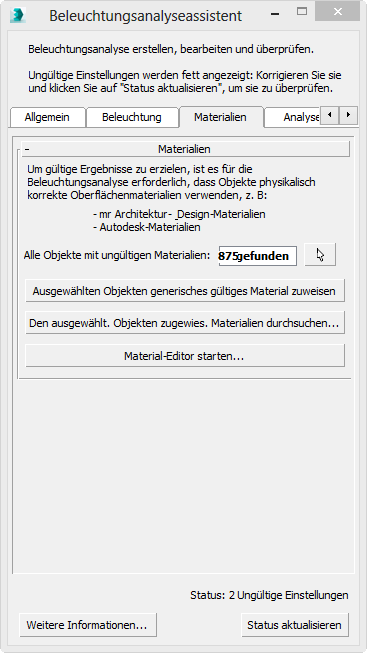
Das Feld "Objekte mit ungültigen Materialien insgesamt" auf dem Rollout "Materialien" wird aktualisiert und zeigt an, dass nur noch ein Objekt mit einem ungültigen Material übrig ist.
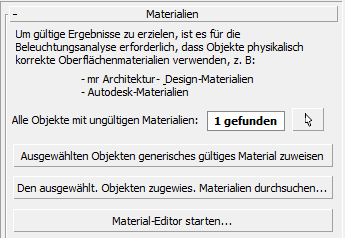
- Klicken Sie auf die Pfeilschaltfläche
 .
. In 3ds Max wird das Objekt Ground ausgewählt. Hierbei handelt es sich um den Boden, auf dem sich der Innenplatz befindet.
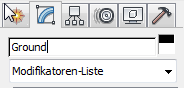
Dem Bodenobjekt ist kein Material zugewiesen. Wenn Sie versuchen, auf
 (Material aus Objekt auswählen) zu klicken, geschieht nichts. Für den Beleuchtungsanalyseassistenten sind Objekte, denen kein Material zugewiesen wurde, nicht gültig.
(Material aus Objekt auswählen) zu klicken, geschieht nichts. Für den Beleuchtungsanalyseassistenten sind Objekte, denen kein Material zugewiesen wurde, nicht gültig. - Ziehen Sie im erweiterten Material-Editor einen Arch & Design-Eintrag aus der Übersicht in die aktive Ansicht.
- Doppelklicken Sie auf den Knoten des neuen Materials, so dass die zugehörigen Parameter angezeigt werden.
- Ändern Sie den Namen des neuen Materials zu Ground - Neutral.
- Wählen Sie im Rollout "Vorlagen" in der Liste die Option "Matte Finish".
Das Material erhält dadurch eine neutrale Reflektivität.
- Klicken Sie im Rollout "Haupt-Materialparameter"
 Bereich "Streufarbe" auf das Farbmuster.
Bereich "Streufarbe" auf das Farbmuster. - Ändern Sie den HSV-Wert auf der Farbauswahl in 0,2.
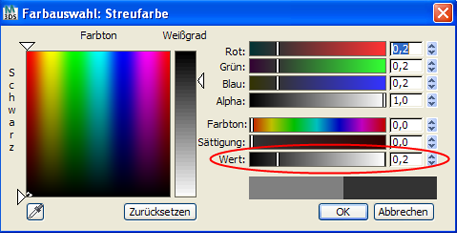
Das Material erhält dadurch eine niedrige Reflektivität.
- Klicken Sie im Werkzeugkasten des erweiterten Material-Editors auf
 (Material der Auswahl zuweisen), um das Material auf das Objekt Ground anzuwenden.
(Material der Auswahl zuweisen), um das Material auf das Objekt Ground anzuwenden. -
 Schließen Sie den erweiterten Material-Editor.
Schließen Sie den erweiterten Material-Editor.
Erneutes Überprüfen des Status der Beleuchtungsanalyse:
- Klicken Sie im Dialogfeld "Beleuchtungsanalyse-Assistent" auf "Status aktualisieren".
Auf der Statuszeile sollte "Status: 0 ungültige Einstellungen" angezeigt werden.
Nachdem Sie die Szene ordnungsgemäß eingerichtet haben, können Sie einen Lichtmesser erstellen. Damit die Beleuchtungsanalyse stattfinden kann, muss sich wenigstens ein Lichtmesser in der Szene befinden.
Erstellen Sie einen Lichtmesser:
- Wählen Sie im Werkzeugkasten "Layer"
 Liste "Layer" den Eintrag "Lichtmesser".
Liste "Layer" den Eintrag "Lichtmesser". 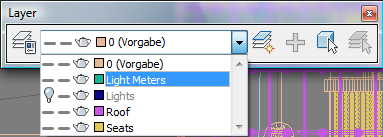
Jeder Lichtmesser, den Sie nun erstellen, wird diesem Layer hinzugefügt, von dem aus Sie ihn später bequem auswählen können.
- Aktivieren Sie das Ansichtsfenster "Oben", und drücken Sie Alt+W, um es auf Vollbildgröße zu maximieren.
-
 Vergrößern Sie die Ansicht, so dass Sie den Grundriss der Arena sehen können.
Vergrößern Sie die Ansicht, so dass Sie den Grundriss der Arena sehen können. Jetzt werden Sie einen Lichtmesser für den Bereich des Tennisplatzes erstellen.
- Öffnen Sie im Dialogfeld "Beleuchtungsanalyse-Assistent" die Registerkarte "Analyseausgabe", und klicken Sie auf dem Rollout "Lichtmesser" auf "Lichtmesser erstellen".
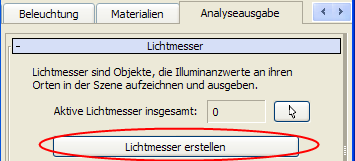
- Erstellen Sie im Ansichtsfenster "Oben" ein Lichtmesser, indem Sie auf die untere linke Ecke des Tennisplatzes klicken und diagonal ziehen, bis das Lichtmesser-Gizmo die gesamte Oberfläche des Platzes überdeckt. Lassen Sie die Maustaste los.
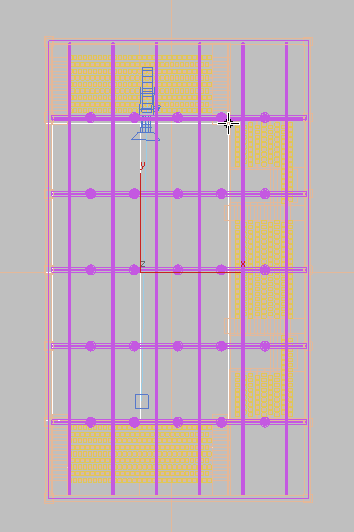
Die Tennisplatzoberfläche für die Beleuchtungsanalyse
- Klicken Sie mit der rechten Maustaste, um das Erstellen des Lichtmesser-Helferobjekts abzuschließen.
Vorgabemäßig erstellt 3ds Max ein Raster der Größe 3 x 3 von Licht-Sampling-Punkten. Sie müssen die Sampling-Dichte erhöhen.
Anpassen von Einstellungen und Position des Lichtmessers:
- Drücken Sie Alt+W, um die Ansicht aus vier Ansichtsfenstern wiederherzustellen, und legen Sie in der
 Modifikatorgruppe
Modifikatorgruppe  Rollout "Parameter"
Rollout "Parameter"  Gruppe "Dimensionen" für "Längensegmente" 9 und "Breitensegmente" 11 fest.
Gruppe "Dimensionen" für "Längensegmente" 9 und "Breitensegmente" 11 fest. 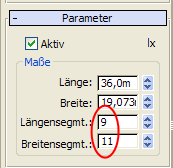
In den Ansichtsfenstern werden die Licht-Sampling-Punkte als vertikale Pfeile angezeigt. Weil es sich bei Lichtmessern um Helferobjekte handelt, können Sie sie wie alle anderen Objekte in der Szene verschieben.
- Beachten Sie, wie im Ansichtsfenster "Camera01" die Sampling-Punkte des Lichtmessers etwas eingebettet in der Tennisplatzoberfläche angezeigt werden. Unter Umständen wird durch die Fähigkeit beeinträchtigt, Licht zu analysieren. Aus diesem Grund müssen Sie die Punkte ein wenig anheben.

Das Lichtmesser-Helferobjekt mit Sampling-Punkten, die in die Tennisplatzoberfläche eingebettet sind
- Klicken Sie im Hauptwerkzeugkasten zum Aktivieren auf
 (Auswählen und verschieben), geben Sie anschließend in das Feld "Transformationsfeld der Z-Achse" 0,055 ein und drücken Sie die EINGABETASTE.
(Auswählen und verschieben), geben Sie anschließend in das Feld "Transformationsfeld der Z-Achse" 0,055 ein und drücken Sie die EINGABETASTE. 
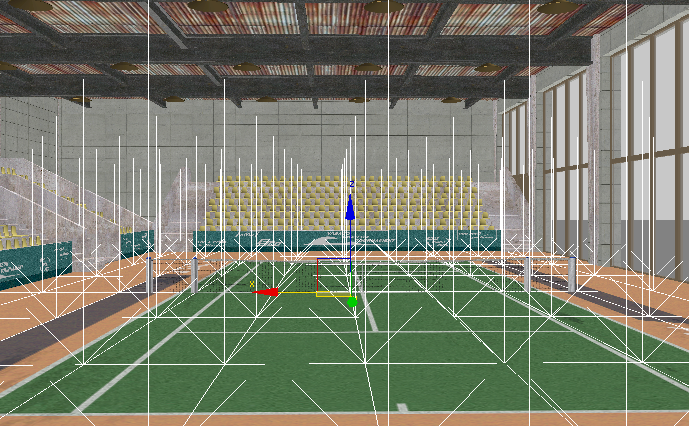
Das Lichtmesser-Helferobjekt nach der Anpassung der Z-Achsenposition
Das Bodenobjekt ist fünf Zentimeter dick, d. h. der Wert "0,055" platziert die Sampling-Punkte einen halben Zentimeter darüber.
Speichern der Arbeit:
- Speichern Sie die Szene als my_tennis_court_light_meter.max.